2024 Mayıs ayında güncellenmiştir: Optimizasyon aracımızla hata mesajları almayı bırakın ve sisteminizi yavaşlatın. şimdi al Bu bağlantıyı
- Indirin ve yükleyin onarım aracı burada.
- Bilgisayarınızı taramasına izin verin.
- Araç daha sonra Bilgisayarını tamir et.
Dead Cells, Metroidivania ayarı ve inanılmaz derecede hızlı oynanışı ile platform türündeki en iyi oyunlardan biridir. Oyun çok ilgi gördü ve iyi bir nedenden ötürü - tüm gerçek hayranlar için büyük bir başarı.
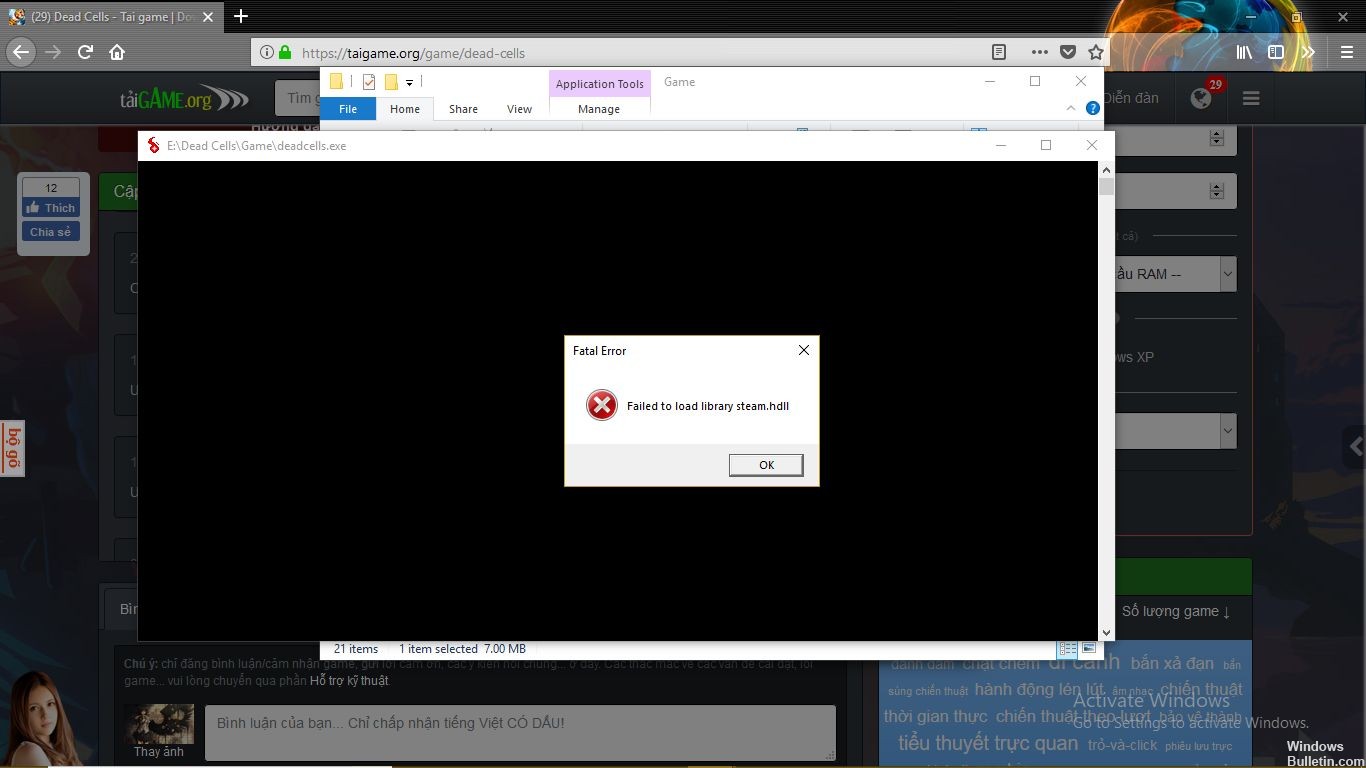
Garip bir nedenden ötürü, ancak bazı oyuncular bunu gerçekleştiremedi. "Kitaplık steam.hdll yüklenemedi" mesajı görünüyor ve oyunu başlatamazsınız.
Düzeltmek için, steam.hdll kütüphanesi hatası yüklenemedi:
Tamir buhar oyunu

Bu adımlar olmayabilir tüm hatalı buhar oyunlarını onarama bunların büyük bir kısmını hızlı ve kolay bir şekilde tamir ediyorlar. Onları onarmayı denemeden önce puanlarınızı Steam Cloud veya bir USB bellek ile yedeklemenizi de öneririz.
1. Adım: Buharı başlatın
Adım 2: Steam Kitaplığı sekmesine gidin ve onarmak istediğiniz oyunu seçin.
3. Adım: Oyuna sağ tıklayın ve Properties'e tıklayın
Mayıs 2024 Güncellemesi:
Artık bu aracı kullanarak, sizi dosya kaybına ve kötü amaçlı yazılımlara karşı koruma gibi bilgisayar sorunlarını önleyebilirsiniz. Ek olarak, bilgisayarınızı maksimum performans için optimize etmenin harika bir yoludur. Program, Windows sistemlerinde oluşabilecek yaygın hataları kolaylıkla düzeltir - mükemmel çözüm parmaklarınızın ucundayken saatlerce sorun gidermeye gerek yoktur:
- 1 Adım: PC Onarım ve Doktoru İndirme Aracı'nı indirin (Windows 10, 8, 7, XP, Vista - Microsoft Altın Sertifikalı).
- 2 Adımı: “Taramayı Başlat”PC sorunlarına neden olabilecek Windows kayıt defteri sorunlarını bulmak için.
- 3 Adımı: “Hepsini tamir et”Tüm sorunları düzeltmek için.
Adım 4: Yerel Dosyalar sekmesini seçin.
Adım 5: Oyun önbelleğinin bütünlüğünü kontrol et'e tıklayın.
6. Adım: Steam'in oyununuzun kurulumunu doğrulamasını bekleyin, eğer bir hata tespit ederse, bu dosyalar tekrar indirilecek ve yeniden yüklenecektir.
7. Adım: Oynat'ı tıkladığınızda Steam yeniden yüklenir ve oyununuzu yeniden başlatır.
Steam'i Güncelle

STEAM bir güncelleme olup olmadığını tespit eder ve otomatik olarak devam ettirir.
Bir güncelleme tanımlandıktan ve yüklendikten sonra, tamamlamanız istendiğinde STEAM'i yeniden başlatın.
Hala aynı sorunu yaşıyorsanız, lütfen yardım için bir destek bileti gönderin.
Oyunu oyun klasöründen başlatın.
Oyunu çalıştırmak için Steam'e güvenmek yerine (ki burada bir sorun var), yürütülebilir dosyayı kurulum klasöründen kullanabilirsiniz. İşleri kolaylaştırmak için, masaüstünde bir kısayol oluşturun. Bazı oyunlar Steam istemcisiyle çalıştıklarında daha iyi çalışırlar, ancak durum böyle değildir.
Steam tabanlı oyunların oyun kurulumu şu şekildedir:
C: Program FilesSteam (x86) SteamAppsCommon
Dead Cell klasörünü açın ve masaüstünde deadcell.exe dosyasından bir kısayol oluşturun. Oyuna başla ve değişiklikleri ara.
https://steamcommunity.com/app/588650/discussions/2/2741975115064757686/?l=portuguese
Uzman İpucu: Bu onarım aracı, depoları tarar ve bu yöntemlerden hiçbiri işe yaramadıysa, bozuk veya eksik dosyaları değiştirir. Sorunun sistem bozulmasından kaynaklandığı çoğu durumda iyi çalışır. Bu araç, performansı en üst düzeye çıkarmak için sisteminizi de optimize eder. tarafından indirilebilir Burayı tıklatarak

CCNA, Web Geliştirici, PC Sorun Giderici
Ben bir bilgisayar tutkunuyum ve pratik bir IT Professional'ım. Bilgisayar programlama, donanım sorunlarını giderme ve onarım konularında yıllarca deneyimim var. Web Geliştirme ve Veritabanı Tasarımı konusunda uzmanım. Ayrıca Ağ Tasarımı ve Sorun Giderme için CCNA sertifikam var.

